Buenas prácticas para recuperar documentos en OpenOffice
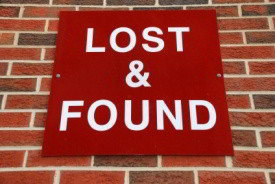
Una gran cantidad de mensajes en el Foro de Apache OpenOffice oficial en español tratan de usuarios que han experimentado daños o pérdidas de documentos.
La explicación de porqué ocurre no está clara, dado que existen usuarios a los que parece se les dañan los documentos, y otros (entre los que me incluyo) a los que si se les daña un documento, lo recuperan sin mayor problema.
¿Por qué a esos usuarios se les corrompen los documentos, muchas veces de forma irrecuperable, y en cambio a otros muchos no?
Desde luego que existen decenas de respuestas, pero ello no evita que los usuarios se quejen amargamente porque han perdido documentos. En mi caso, y es el de otros muchos usuarios, no creemos que la responsable sea la suite.
En todo caso, y para evitar daños y pérdidas, estas son las recomendaciones que hay que seguir para minimizar las posibilidades de pérdida y maximizar las posibilidades de recuperar un archivo (sea parcial o totalmente) en caso de que se dañe o pierda el original.
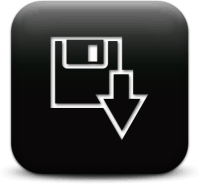
Antes de escribir, GUARDA !!!!
Es una muy buena práctica guardar el documento antes siquiera de empezar a escribir en el mismo. Ten en cuenta que si no has guardado el documento, los siguientes puntos en los que se basan la mayor parte de tus opciones de recuperarlo, no entran en acción.
Automatizar la creación de una copia de seguridad
Activa la opción de configuración Herramientas > Opciones >Cargar/Guardar > General > Siempre crear una copia de seguridad.
Si está activada, se creará una copia del documento abierto siempre que éste sea modificado. La copia reside en la carpeta del usuario, subcarpeta Backup con el mismo nombre del documento y la extensión .bak
Es por ello que esta opción es muy recomendable que sea activada en todos aquellos equipos en los que parece se producen pérdidas de documentos de forma habitual.
Configurar el tiempo de autoguardado
Comprueba y si no lo está, activa la opción de configuración Herramientas > Opciones >Cargar/Guardar > General > Guardar datos de recuperación automática cada NNN minutos.

Si esta opción está activada, se creará una copia del documento abierto siempre y cuando éste sea modificado.
La copia se crea en la carpeta del usuario, subcarpeta Backup, copia que se renueva cada NNN minutos con el nombre del documento y la misma extensión.
La copia se elimina automáticamente si el programa finaliza correctamente, pero si no es así, es desde este lugar que OpenOffice intenta recuperarlo al ser de nuevo activado.
El número de minutos puede ser configurado a 15 minutos si trabajas con documentos cortos y poco pesados, y a 30 minutos si trabajas con documentos largos y muy pesados (por ejemplo, con más de 50 páginas y muchas imágenes). En cualquier caso, tú eres el que mejor puede decidir qué tiempo debe transcurrir entre autoguardados.
'Guardar como...' creando versiones de tu documento
Si el documento es muy importante, no utilices el comando Guardar. Mejor, utiliza Guardar como..., y crea al menos dos "versiones" del documento.
¿Cómo? Al crear tu documento, guárdalo como Mi documento importante 01. Escribe y llena tu documento, haz cambios, y cuando decidas guardar, guárdalo como Mi documento importante 02.
De nuevo sigue editando el documento. La próxima vez que guardes, vuelve a hacerlo con el nombre Mi documento importante 01. Y así, sucesivamente, cada vez que guardes, alterna entre uno y otro nombre.
De esta forma dispondrás de dos copias de tu documento, una más reciente y otra más antigua, por si acaso una de ellas se daña.
 Crea un plan de copias de seguridad, y cúmplelo
Crea un plan de copias de seguridad, y cúmplelo

En función de la importancia de tus documentos, deberías crear una copia de seguridad diaria, semanal o mensual. Puedes encontrar múltiples soluciones incluso de software libre y/o gratuito que automaticen el proceso.
Hoy en día adquirir un pen de un par de gigas no es muy caro. E insertar el pen en el puerto USB y copiar esa carpeta importante no te lleva tanto tiempo. O utilizar servicios servicios como Google Drive. No voy a decirte cómo. Decídelo tú en función de tus posibilidades. Pero hazlo.
Si esos documentos son importantes y valiosos, piensa qué te supone perderlos.
30 comentarios
He borrado un doc hecho con el openoffice de mac y no hay manera de recuperaralo. le he dicho abrir doc recientes y me dice que ya no existe
he probado con algun programa - disk dril y no me aclaro; no tengo
caperta backup no puedo configurarla siguiendo las instrucciones que dais en el menu herramientas no me da esa opción , no esta en la papelera ya que el error viene de que he borrado una carpeta antigua por una nueva con el mismo nombre. existe alguna forma más?
Hola Paloma
No soy usuario de Mac, así que no puedo ayudarte mucho.
Si has borrado una carpeta, la unica forma de intentar recuperarla es mediante herramientas del sistema operativo (restaurar desde la papelera) o mediante aplicaciones de recuperación de archivos borrados (como Recuva que dispone de versión para Mac), y que en tu caso recomiendo.
Este artículo pretende indicar qué precauciones podemos tomar para recuperar archivos dañados o borrados accidentalmente, por supuesto, a posteriori de tomar estas medidas. No se puede recuperar un archivo de una copia de seguridad, si nunca se hizo. No tiene sentido buscar en la carpeta Backup si no se activó esta opción antes de abrir un documento con OpenOffice, momento en el que crea la copia de seguridad.
Siento no poder ayudar más. Quizás algún usuario de Mac pueda darte mejores noticias.
Suerte y saludos
Hola, configuré las opciones de Autoguardado y Copias de Seguridad. Y ciertamente, dada un determinada cantidad de tiempo se genera un backup, este backup al cerrar el OO se elimina. Ahora bien, existe alguna forma de evitar que este archivo de backup se elimine?.
Muchas Gracias
Hola Alberto
Como comento en el apartado Automatizar la creación de una copia de seguridad, al abrir y modificar un documento, se crea una copia de seguridad en la carpeta del usuario, subcarpeta backup, que permanece siempre en esa carpeta.
De hecho, he consultado el contenido de la carpeta para comprobar lo que dices en tu comentario, y he encontrado documentos que abrí y modifiqué en marzo de este año, fecha en la que al escribir el artículo dejé activada la opción. ¡¡¡ Y han pasado más de 6 meses !!!
Saludos y gracias por participar.
He seguido todos tus consejos y los archivos se me siguen corrompiendo. Qué podría ser?
Gracias, saludos,
Jessica
Hola Jessica
Creo que será mejor que hagas esa pregunta en el Foro Oficial en Español de Apache OpenOffice, desde donde nosotros y otros voluntarios intentaremos ayudarte. En enlace lo encontrarás en la barra lateral de este foro.
Saludos
hola, cree un cuenta en mi lapto que tiene software libre "canaima" antes de guardar los documentos no la había creado cuando lo hice no me meti mas nunca donde tenia los documentos y no logro buscarlos sera que me pueden ayudar
etel: Lo que describes es cuestión del sistema operativo; intenta contactar con los desarrolladores de Canaima
hola, utilizo openoffice writer y por un apagon al estar trabajando un archivo se me ha dañado, me sale ####### ####### ##### en todas las páginas, necesito ayuda urgente, gracias
Estaba guardando una informacion adicional en el Open Office en mi Mac y cuando le di safe, se me apago la computadora y ahora cuando le dio a Open Office para abrirlo me dice Recovery Document haga clic y luego ok y me dice Recovery Failed, que debo hacer, ya tenia informacion grabada en ese file anteriormente y no me deja abrirla, como la puedo recuperar?
Hola Alejandro. Si la computadora se apaga de repente, es difícil recuperar los documentos. Si la recuperación automática no puede hacerlo, la única opción posible es que hayas aplicado los consejos que indica este post con anterioridad al fallo.
En caso contrario, sugiero acudas al foro a ver si algún compañero puede recuperar el documento dañado.
Saludos
Trate eso y no he podido, cuando de doy para abrir OpenOffice.org 3.3 me sale una ventana de Recovery Document pero cuando sigo los pasos me dice que Failed Retry, el documento original tiene 3 años y tiene informacion anterior grabada, que por lo menos deberia aparecer, pero no me deja recuperarla. Agradecere me puedan ayudar.
Gracias.
Hola de nuevo, Alejandro.
Por favor, lea atentamente el mensaje anterior, donde creo que ya hemos contestado a su solicitud.
Saludos
Hola, estoy usando la opción de guardar automáticamente, el problema es que cuando me desplazo a lo largo del documento, en el momento que se auto-guarda el archivo, me envía a la posición donde está el cursor; esto me complica el trabajo porque después tengo que buscar de nuevo la parte que estaba leyendo. ¿hay alguna manera para que cuando se auto-grave no regrese a donde esta el cursor?
les agradezco enormemente. Antonio
Muchas gracias slv-es
La opción que me das resulta útil. si existiera la posibilidad de evitar que la pantalla regrese a la posición donde está el cursor cuando se "auto graba" el archivo sería genial, me evitaría tener que cambiar de un modo al otro. Mientras exista, está me ha servido. te agradezco nuevamente
hola, utilizo openoffice writer y al reiniciarse el ordenadr un archivo se me ha dañado, me sale ####### ####### ##### en todas las páginas, necesito ayuda urgente, gracias
Hola nuga
Si no has empleado las técnicas que se mencionan en este artículo, poco hay que se pueda hacer.
En cualquier caso, pásate por el foro oficial y expón tu caso.
En alguna rara ocasión hemos podido recuperar documentos dañados en parte.
Lo lamento. Saludos
Un saludo cordial! Mi consulta es la siguiente: tengo instalado Open Office 4.1.1 y suelo utilizar diaramente Writer. Hace un par de horas puse en "sleep" mi laptop por una media hora, y al volver, me apareció un mensaje en la pantalla, del sistema operativo (tengo Windows 8.1 y el mensaje decía que se trataba de un problema "watchdog"). Luego de reiniciarse la computadora y revisar todos los drivers, en caso de alguna incompatibilidad, intenté abrir el documento que había estado trabajando... pero Open Office me lanzó la pantalla de registrar usuario (?) y después, al abrirse el documento, ví que todos los cambios que hice hoy no existían (el trabajo de todo un día!) A qué puede deberse? Muchísimas gracias!
Hola davidci
El problema de la pérdida consideramos que fué debido a que no se guardó el documento, y Windows reinició el ordenador. En ese caso, no hay nada que se pueda recuperar.
Si en cambio seguiste los consejos dados en este tema, antes de abrir el documento, puedes recurrir a buscarlo en la carpeta backup del perfil del usuario, y copiarlo en otra carpeta para poder acceder a la última versión abierta, que no la última guardada, ya que ese backup se realiza al abrir el documento.
Para acceder a la carpeta del usuario, consulta Cómo acceder fácilmente a la carpeta perfil del usuario
Hola,
Modifiqué un documento Pages de mac, guardé y cerré el pages. La cosa es que me equivoqué y me gustaría restaurar lo qie tenía antes de hacer las modificaciones.
Gracias
Hola Marta.
No conocemos Pages ni tenemos Mac.
Lo lamentamos, no podemos ayudarte :(
Consulta, sobreescribi en un archivo Word que no era mío y guarde la modificación por error, no hay alguna opción de recuperar el anterior de antemano muchas gracias
No es posible recuperar la información de un documento sobreescrito :(
Por favor, si alguien sabe solucionarlo que se ponga en contacto conmigo:
He guardado los apuntes, como de costumbre, en .odt , pero ahora, cuando lo intento abrir aparece codificado, es decir, se abre un diálogo en el que pone que está en código ASCII y al abrirlo no hay rastro de mi documento original, si no que hay páginas y páginas llenas de #.
Gracias.
Lamentablemente el documento se ha dañado :(
Es importante hacer siempre copias de seguridad de los documentos importantes.
Hola. Me ha ocurrido algo por el estilo...Aunque en mi caso yo si que he guardado el archivo cada vez que lo he editado .
Ayer guardé y cerré el portátil Mac con la aplicación Abierto y ahora me aparece un mensaje al volver a abrirlo diciendo que si quiero recuperar mis archivos y cuando le doy a recuperar me dice “Error al cargar código BASIC del documento file ... Error general. Error de entrada /salida general. Es un archivo muy importante para mi con 200 páginas ... Y no entiendo como se me ha podido borrar si lo he estado guardando y no he eliminado nada. A parte me aparece en recientes pero no lo puedo abrir ... Agradecería mucho que alguien me ayudara en esto
Hola,
Tengo el problema que se describe del código ASCII... Entiendo que la última copia no la podré recuperar. El caso es que antes del error, he estado guardando el documento en numerosas ocasiones (a lo largo de la mañana mientras trabajaba en él). Si le doy a restaurar versiones anteriores no me sale ninguna de hoy... ¿Hay alguna manera de recuperar una versión de hoy, aunque no sea la última?
Gracias. Un saludo.
Hola hice un documento y le aprete a cerrar sin guardar ha forma de recuperarlo:((?
Tengo un archivo en openoffice de más o menos 56 páginas. Resulta que de un día para otro me lo convirtió en puras XXXXXXXXXXXXXXXX, ¿como recupero mi texto original?
Gracias
ESTOY DESESPERADA! S.O.S!
Por favor a ver quien me puede ayudar... Estoy escribiendo un libro y un documento de 13 páginas de OpenOffice, al abrirlo me ha salido con los caracteres de almohadilla, que no sé ni cómo puedo ponerlo desde mi teclado porque no sale en ninguna tecla. Me he hartado de llorar y de mirar por internet la solución, pero no encuentro nada y estoy desesperada. Alguien que me pueda ayudar por favor? He mirado en el PC-Usuario-OpenOffice-Backup pero no sale nada, la carpeta está vacía. Al abrir el documento, me sale un cuadro de diálogo que pone Europa Occidental, Times New Roman, España. y le doy a aceptar y luego sale todo el documento en vez de texto, con almohadillas. Mil gracias a quien me pueda ayudar. Saludos.


